Mạng internet của bạn chậm chạp không như mong đợi? Hay máy tính chạy ì ạch nhưng bạn không biết nguyên nhân do máy hay mạng internet? Bạn đang cần kiểm tra tốc độ mạng hiện tại để biết nguyên nhân? Công việc này hết sức đơn giản và bạn có thể giám sát tốc độ internet 24/24 với sự giúp sức của một công cụ nhỏ gọn.
NetSpeedMonitor là phần mềm chuyên nghiệp giúp đo lường chính xác tốc độ download và upload của mạng internet. Ngay sau đây mình sẽ hướng dẫn các bạn cách cài đặt và sử dụng phần mềm này. Mời các bạn cùng theo dõi!
Lưu ý khi sử dụng NetSpeedMonitor
NetSpeedMonitor được phát triển cho những máy tính chạy hệ điều hành Windows XP trở lên. Tuy nhiên, nếu muốn sử dụng phần mềm này trên phiên bản Windows 10 thì có thể bạn cần thiết lập một chút để giúp nó chạy ở chế độ tương thích.
Bạn cần tải bản cài đặt của NetSpeedMonitor phù hợp với hệ điều hành đang sử dụng. Chẳng hạn, nếu bạn đang sử dụng Windows 10 thì không thể cài đặt được file có đuôi x86_setup, thay vào đó phải là file có đuôi là x64_setup. Trường hợp này vẫn đúng cho dù bạn dùng Win 10 và đã chạy chương trình ở chế độ tương thích.
NetSpeedMonitor là phần mềm hướng tới người dùng, rất dễ sử dụng và không chứa quảng cáo.
Tải và cài đặt NetSpeedMonitor trên Windows 10
Bước 1. Bạn truy cập vào đường dẫn sau đây để tải và cài đặt ứng dụng NetSpeedMonitor. Nếu mọi thứ diễn ra bình thường thì bạn bỏ qua và thực hiện tiếp bước 8.
Bước 2. Nếu quá trình cài đặt bạn nhận được thông báo lỗi Operating system not supported error, có nghĩa là cần phải chạy phần mềm ở chế độ tương thích.
Bước 3. Bạn tìm tới vị trí file NetSpeedMonitor đã tải về máy tính => click chuột phải vào nó => và chọn Properties.
Bước 4. Một cửa sổ mới sẽ xuất hiện, bạn chuyển sang tab Compatibility.
Bước 5. Tích chọn vào Run this program in compatibility mode for và thiết lập tùy chọn bên dưới là Previous Versions of Windows.
Bước 6. Lưu lại thay đổi bằng cách nhấn vào Apply và sau đó là OK.
Bước 7. Tiến hành cài đặt lại chương trình.
Bước 8. Ngay sau khi bạn tiến hành cài đặt chương trình, một thông báo yêu cầu người dùng xác nhận có muốn thêm công cụ đo lường băng thông vào thanh Taskbar không. Bạn nhấn chọn Yes để đồng ý.
Bước 9. Tiếp theo, một cửa sổ khác sẽ xuất hiện, tại đây bạn có thể lựa chọn ngôn ngữ cho công cụ, thiết bị mạng cần đo lường. Cuối cùng nhấn chọn Save để lưu.
Bước 10. Lúc này, thanh đo lường tốc độ tải về và tải lên của mạng Internet bạn đang sử dụng sẽ được hiển thị trên thanh Taskbar của máy tính.
Thiết lập NetSpeedMonitor
Tốc độ hiển thị mặc định của NetSpeedMonitor là Kbit (Kilobit). Để thuận tiện hơn trong quá trình theo dõi, bạn nên chuyển sang Mbit (Megabit) vì đây là đại lượng chuẩn và tốc độ internet thường được tính bằng Megabit/giây. Cách thực hiện như sau:
Trên giao diện của NetSpeedMonitor, bạn click chuột phải => chọn Configuration => nhấn vào cửa sổ xổ xuống bên cạnh Bitrate => chọn Mbit/s => click vào Apply để lưu thiết lập.
Trong cửa sổ cài đặt của chương trình, người dùng cũng có thể thay đổi các giá trị khác như font chữ, căn chỉnh kích thước thanh hiển thị.
Lời kết
NetSpeedMonitor là công cụ đo lường tốc độ mạng đơn giản, hiển thị liên tục trên thanh Taskbar. Bên cạnh đó, bạn cũng có thể kiểm tra tốc độ mạng trực tuyến trên Website mà không cần cài đặt.
Chúc các bạn thành công!












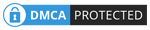
0 Nhận xét